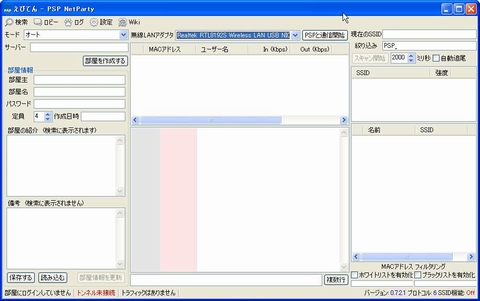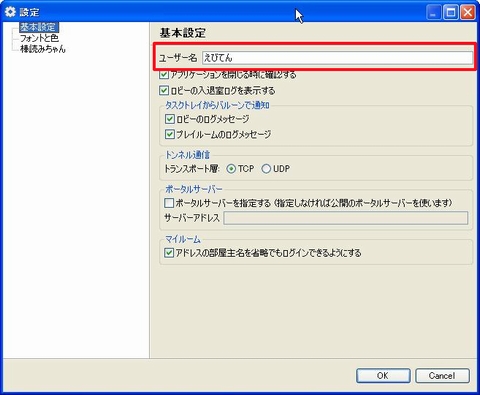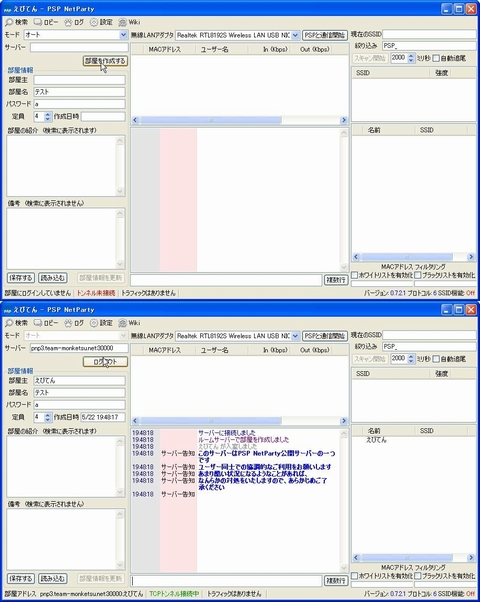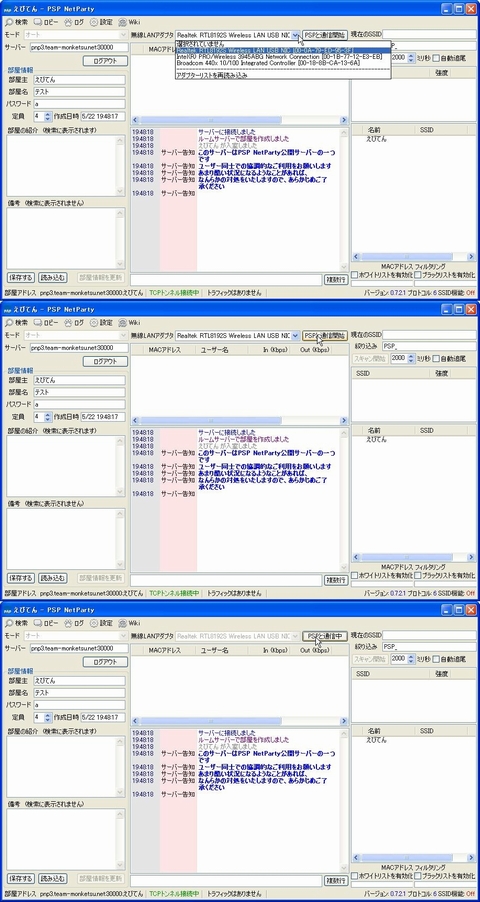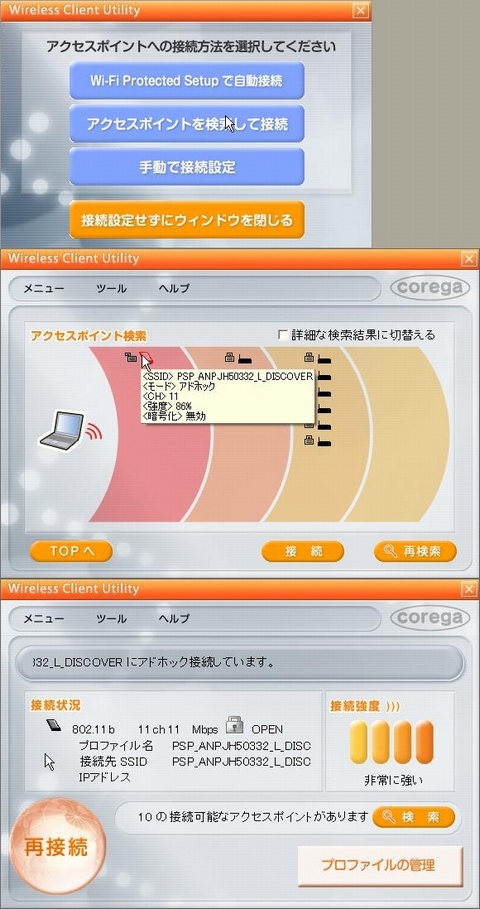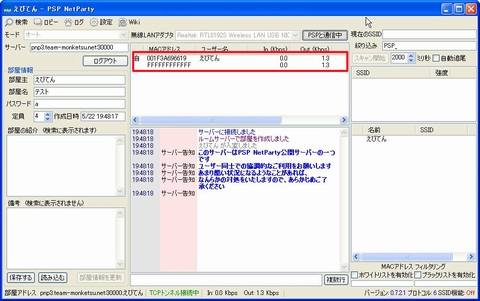PSP NetPartyで遊ぶPSPo2i(フレンドサーチが出来るようになるまで)
本日の睡眠時間がインフィニティ、えびてんです、こんにちは~。
P・S・N!P・S・N!というぐらいに全く復旧の見込みがありませんね…。
そんな時はコレ!PSP NetParty!
PSP NetParty(以下ネトパ)というのは、PSP同士のマルチプレイをインターネット回線を介して(無理やり)遊べるようにするやつですね。
つまり、PSPo2iがPSNなしでオンラインプレイが可能になるということです。家にいながらにしてフレンドサーチも出来るようになりますよー。
ちなみになぜ有名なXLink Kaiにしなかったかというと、ネトパの方が色々設定が楽なのではと思ったからなのですが…そんなことはなかったぜ!
まぁそれでネトパの環境構築をしてみたのですが…、挫折ポイント多すぎでしょコレ状態になりましたので、あとで自分で読み返せるように備忘録を書いておくことにしました!
なので、本日はネトパ環境構築方法の解説記事になります。
PSP NetParty環境構築方法(PSPo2iフレンドサーチが出来るようになるまで)
★必要なもの:インターネット、パソコン、XLink Kai対応無線LANアダプタ、PSP、PSPo2i、そこそこのPC知識、折れない心
詳しくはwiki参照→必要なもの
ちなみに私の環境:光回線、WinXP、無線LANアダプタはcoregaのCG-WLUSBNM、以下同じ
★必要なツールのインストール
1.WinPcapのインストール
2.Java Runtime Environmentのインストール
3.PSP NetPartyのインストール
4.無線LANアダプタのドライバのインストール後に、PSP XLink ModeをEnableにする
詳しくはwiki参照→Windowsでの導入・インストール
注意点1:PSP NetPartyのみインストールしても出来るようになりません!
注意点2:PspNetPartyフォルダはあとで使うので削除してはいけません!
★PSP NetPartyの起動
ダウンロードしたPspNetPartyフォルダ内の「PlayClient.exe」を起動すると以下の画面が出ます。
設定ポタン押下後、ユーザー名を設定します。
★PSPo2iフレンドサーチを行う
PSPと無線LANアダプタがちゃんと接続できるかどうかテストするため部屋を作成します。
以下では、部屋名:テスト パスワード:a としていますが適当で構いません。
PSPでPSPo2iを起動し、フレンドサーチモードにします。
ふたたびPSP NetPartyに戻り、ネトパで使用する無線LANアダプタ(私の場合は「Realtek RTL8192S Wireless LAN USE NIC~」)を選択後、「PSPと通信開始」ボタンを押します。
アクセスポイント検索を行い、「PSP~略~DISCOVER」というSSIDに接続します。
以下は私が使用しているツールの場合です。
アクセスポイントに接続完了したら、PSP NetPartyの画面に戻り、真ん中上部に自分のユーザー名が表示されていることを確認します。
ここまで出来ればネトパの準備は完了です!
相手も同じように設定されていれば、これでネットを利用したフレンドサーチが出来るようになります(たぶん…)。
PSP NetPartyクライアントの左上にある検索ボタンで、フレサ野良部屋とかに突撃してフレンドサーチしてみましょう!
ちなみにさきほど部屋検索してみたら、「PSPo2i 緋天のANGEL拡散中」部屋というのがありましたので頂いてくるのもいいかもしれませんね!
それでは良いネトパライフを!
追伸:
PSPo2iでマルチモード遊ぶところまで書こうと思ってたのですが書くの飽きた気力が尽きました。また今度書きますね。
5/23追記 続きを書きました↓
続・PSP NetPartyで遊ぶPSPo2i(マルチモード)